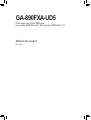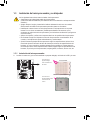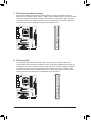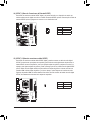Gigabyte GA-890FXA-UD5 El manual del propietario
- Tipo
- El manual del propietario

GA-890FXA-UD5
Placa base con zócalo AM3 para
procesador AMD Phenom™ II/procesador AMD Athlon™ II
Manual de usuario
Rev. 3001

- 2 -
Tabla de contenido
Capítulo 1 Instalación del hardware ................................................................................3
1-1 Precauciones de instalación ............................................................................ 3
1-2 Especicacionesdelproducto .......................................................................... 4
1-3 Instalación del microprocesador y su disipador ............................................... 7
1-3-1 Instalación del microprocesador ...............................................................................7
1-3-2 Instalación del disipador del microprocesador .........................................................9
1-4 Instalación de la memoria .............................................................................. 10
1-4-1 Conguracióndememoriadecanaldual ...............................................................10
1-4-2 Instalación de un módulo de memoria ...................................................................11
1-5 Instalación de una tarjeta de expansión ......................................................... 12
1-6 ConguracióndeATICrossFireX™ ................................................................. 13
1-7 Conectores del panel posterior ...................................................................... 14
1-8 Conectores internos ....................................................................................... 16
* Para más información sobre el uso de este producto, por favor consulte la versión completa del manual
deusuario(Inglés)enelsitiowebdeGIGABYTE.

- 3 - Instalación del hardware
1-1 Precauciones de instalación
La placa base contiene numerosos y delicados componentes y circuitos electrónicos que pueden
resultardañadoscomoconsecuenciadedescargaselectrostáticas(ESD).Antesderealizarla
instalación,leaatentamenteelmanualdeusuarioysigaestosprocedimientos:
Noretirenirompalasetiquetasdelnúmerodeseriedelaplacabasenidelagarantía•
proporcionada por el distribuidor antes de realizar la instalación. Estas etiquetas son
necesariasparalavalidezdelagarantía.
Desconecte siempre la alimentación de CA desenchufando el cable de alimentación de la •
tomadecorrienteeléctricaantesdeinstalaroquitarlaplacabaseuotroscomponentesde
hardware.
Cuando enchufe componentes de hardware a los conectores internos de la placa base, •
asegúresedequeestánconectadosrmementeydeformasegura.
Cuando manipule la placa base, no toque los conectores ni contactos metálicos.•
Póngaseunacintaenlamuñecacontradescargaselectrostáticas(ESD)cuandomanipule•
componenteselectrónicoscomoplacasbase,microprocesadoresomemorias.Sinotiene
unacintaESDparalamuñeca,mantengalasmanossecasytoqueprimerounobjeto
metálicoparadescargarlaelectricidadestática.
Antes de instalar la placa base, colóquela sobre una almohadilla antiestática o dentro de un •
contenedor con protección antiestática.
Antesdedesenchufarelcabledelafuentedealimentacióndelaplacabase,asegúresede•
que dicha fuente se ha desconectado.
Antesdeencenderlaalimentación,asegúresedequeelvoltajedelamismaestá•
establecido conforme a la norma de voltaje local.
Antes de utilizar el producto, compruebe que todos los cables y conectores de alimentación •
de los componentes de hardware están enchufados.
Para evitar daños en la placa base, no deje que los tornillos entren en contacto con sus •
circuitos ni componentes.
Asegúresedequenosobrantornillosnicomponentesmetálicosenlaplacabasenidentro•
de la carcasa de su PC.
NocoloquesuPCenunasupercieinestable•
.
No coloque su PC en un entorno con temperaturas elevadas.•
SienciendesuPCduranteelprocesodeinstalaciónsepuedenproducirdañosmateriales•
enloscomponentesdelsistema.Asimismo,elusuariotambiénpuedesufrirdaños.
Sialgunodelospasosdeinstalaciónleplanteadudasotieneproblemasconelusodel•
producto,consulteauntécnicoinformáticoprofesionalhomologado.
Capítulo 1 Instalación del hardware

Instalación del hardware - 4 -
1-2 Especicacionesdelproducto
Microprocesador AdmiteprocesadoresAM3:
AMD Phenom™ II/AMD Athlon™ II
(VisiteelsitioWebdeGIGABYTEparaobtenerlalistamásrecientede
microprocesadoresadmitidos.)
Bus
HyperTransport 5200MT/s
Chipset NorthBridge:AMD890FX
SouthBridge:AMDSB850
Memoria 4zócalosDIMMDDR3de1,5Vqueadmitenhasta16Gbdememoriadel
sistema
* Debido a la limitación del sistema operativo de 32 bits, cuando se instalan más de
4Gbdememoriafísica,eltamañorealdelamemoriamostradoseráinferiora4Gb.
Arquitectura de memoria de canal dual
AdmitemódulosdememoriaDDR31866(O.C.)/1333/1066MHz
(VisiteelsitioWebdeGIGABYTEparaconocerlasvelocidadesdememoriay
losmódulosdememoriaadmitidosmásrecientes.)
Audio Códec Realtek ALC889
Audiodealtadenición
2/4/5.1/7.1 canales
Admite Dolby ®HomeTheater
AdmiteentradaysalidaS/PDIF
Admite entrada de CD
LAN 2 x chips Realtek RTL8111D/E(10/100/1000Mbits)
Compatible con equipo
AdmiteLANdualinteligente
Ranuras de
expansión
2ranurasPCIExpressx16,quefuncionaax16(PCIEX16_1,PCIEX16_2)
* Paraconseguirunrendimientoóptimo,sisolamenteseinstalaunatarjeta
grácaPCIExpress,asegúresedeinstalarlaenlaranuraPCIEX16_1;siinstala
dostarjetasgrácasPCIExpress,esrecomendableinstalarlasenlasranuras
PCIEX16_1yPCIEX16_2.
1ranuraPCIExpressx16,quefuncionaax8(PCIEX8)
* LaranuraPCIEX8comparteanchodebandaconlaranuraPCIEX16_1.
CuandolaranuraPCIEX8serellenaconunatarjetagrácaPCIExpress,la
ranuraPCIEX16_1funcionaráenelmodomáximox8.
1ranuraPCIExpressx16,quefuncionaax4(PCIEX4)
2 ranuras PCI Express x1
(TodaslasranurasPCIExpresscumplenelestándarPCIExpress2.0.)
1 ranuras PCI
Tecnología
multigráco AdmitetecnologíaATICrossFireX ™ de 2 y 3 direcciones
Interfaz de
almacenamiento
SouthBridge:
- 6conectoresSATAde6Gb/s(SATA3_0~SATA3_5)queadmitenhasta6
dispositivosSATAde6Gb/s
- AdmitelasconguracionesSATARAID0,RAID1,RAID5,RAID10y
JBOD
ChipGIGABYTESATA2:
- 1conectorIDEqueadmiteATA-133/100/66/33yhasta2dispositivosIDE

- 5 - Instalación del hardware
Interfaz de
almacenamiento
ChipGIGABYTESATA2:
- 2conectoresSATAde3Gb/s(GSATA2_6,GSATA2_7)queadmitenhasta
2dispositivosSATAde3Gb/s
- AdmitelasconguracionesSATARAID0,RAID1yJBOD
ChipJMicronJMB362:
- 2conectoreseSATAde3Gb/s(eSATA/USBcombinado)enelpanel
posteriorqueadmitenhasta2dispositivosSATAde3Gb/s
- AdmitelasconguracionesSATARAID0,RAID1yJBOD
ChipiTEIT8720:
- 1 conector de unidad de disquete que admite 1 unidad de disquete
USB SouthBridge:
- Hasta14puertosUSB2.0/1.1(8enelpanelposterior,queincluye2
eSATA/USBcombinados,6atravésdelossoportesUSBconectadosa
lasbasesdeconexiónUSB)
Chip Renesas D720200:
- Hasta2puertosUSB3.0/2.0enelpanelposterior
IEEE 1394 ChipT.I.TSB43AB23:
- Hasta3puertosIEEE1394a(2enelpanelposterior,1atravésdel
soporteIEEE1394aconectadoalcabezalIEEE1394ainterno)
Conectores
internos
1conectordealimentaciónprincipalATXde24contactos
1conectordealimentaciónATXde12Vy8contactos
1 conector de unidad de disquete
1 conector IDE
6conectoresSATAde6Gb/s
2conectoresSATAde3Gb/s
1 base de conexiones para ventilador del microprocesador
2 bases de conexiones para ventiladores del sistema
1basedeconexionesparaelventiladorNorthBridge
1 base de conexiones para ventilador de alimentación
1 base de conexiones en el panel frontal
1 base de conexiones de audio en el panel frontal
1 conector de entrada de CD
1basedeconexionesdeentradaS/PDIF
1basedeconexionessalidaS/PDIF
3basesdeconexionesUSB2.0/1.1
1 base de conexiones IEEE 1394a
1 base de conexiones para puerto serie
1 base de conexiones para puerto paralelo
1puentedeborradodelamemoriaCMOS
1botóndeborradodelamemoriaCMOS
1 botón de encendido
1 botón de restablecimiento
Conectores del
panel posterior
1puertoparatecladoyratónPS/2
1conectordesalidaS/PDIFcoaxial
1conectordesalidaS/PDIFóptico
6puertosUSB2.0/1.1
2puertosUSB3.0/2.0
2conectoreseSATA/USBcombinados

Instalación del hardware - 6 -
Conectores del
panel posterior
2 puertos IEEE 1394a
2 puerto RJ-45
6conectoresdeaudio(Centro,SalidaDeLosAltavocesDelAmplicador
DeGraves,SalidaDeLosAltavocesPosteriores,SalidaDeLosAltavoces
Laterales,EntradaDeLínea,SalidaDeLíneaYMicrófono)
Controlador de
E/S ChipiTEIT8720
Supervisiónde
hardware
Detección del voltaje del sistema
Detección de la temperatura del microprocesador y del sistema
Detección de la velocidad de los ventiladores del microprocesador, del sistema
ydelNorthBridge
Advertencia de calentamiento del microprocesador
Advertencia de avería en los ventiladores del microprocesador, del sistema y
delNorthBridge
Control de la velocidad del ventilador del microprocesador y del sistema
* La compatibilidad de la función de control de ventilador del microprocesador/
sistema dependerá del ventilador del microprocesador/sistema que instale.
BIOS 2ashde8MB/16MB
UsodeAWARDBIOSconlicencia
CompatibilidadconDualBIOS ™
PnP1.0a,DMI2.0,SMBIOS2.4yACPI1.0b
Características
exclusivas
Compatiblecon@BIOS
CompatibleconQ-Flash
CompatibleconXpressBIOSRescue
Compatible con Download Center
CompatibleconXpressInstall
CompatibleconXpressRecovery2
CompatibleconEasyTune
* LasfuncionesdisponiblesenEasyTunepuedendiferirenfuncióndelmodelode
la placa base.
CompatibleconEasyEnergySaver
CompatibleconSmartRecovery
CompatibleconAutoGreen
CompatibleconON/OFFCharge
Compatible con Cloud OC
CompatibleconQ-Share
Paquetes de
software NortonInternetSecurity(versiónOEM)
Sistema
operativo Compatible con Microsoft ® Windows 7/Vista/XP
Factordeforma FactordeformaATX;30,5cmx24,4cm
*GIGABYTEsereservaelderechoarealizarcambiosenlasespecicacionesdelproductoyenlainformación
relacionada con el mismo sin previo aviso.

- 7 - Instalación del hardware
1-3 Instalación del microprocesador y su disipador
1-3-1 Instalación del microprocesador
A. Localiceelcontactouno(queseindicamedianteunpequeñotriángulo)delzócalodelaCPUydeesta.
Lealassiguientesinstruccionesantesdeinstalarelmicroprocesador:
Asegúresedequelaplacabaseadmiteelmicroprocesador. •
(VisiteelsitioWebdeGIGABYTEparaobtenerlalistamásrecientedelosmicroprocesadores
admitidos.)
Apaguesiempreelequipoydesenchufeelcabledealimentacióndelatomadecorriente •
eléctricaantesdeinstalarelmicroprocesadorparaevitardañosenelhardware.
Identiqueelcontactonúmerounodelmicroprocesador.Elmicroprocesadornosepuede •
insertarsinosecolocacorrectamente.(Tambiénpuedeidenticarlasmuescasquese
encuentranenambosladosdelmicroprocesadorylasindicacionesdealineaciónqueguranen
elzócalodeéste.)
Apliqueunacapanayuniformedecompuestotérmicoenlasuperciedelmicroprocesador. •
No encienda el equipo si el disipador de calor del microprocesador no está instalado. De lo •
contrario, el microprocesador puede sobrecalentarse y resultar dañado.
Ajustelafrecuenciaprincipaldelmicroprocesadorsegúnlasespecicacionesdeéste.Nose •
recomiendaajustarlafrecuenciadelbusdelsistemaporencimadelasespecicacionesdel
hardware,yaquenocumplelosrequisitosestándarparalosperiféricos.Sideseaajustarla
frecuenciaporencimadelasespecicacionesestándar,hágalosegúnlasespecicacionesdel
hardware,loqueincluyeelmicroprocesador,latarjetagráca,lamemoria,eldiscoduro,etc.
Microprocesador AM3
Zócalo del AM3
Unamarcadeun
pequeñotriánguloindica
el contacto uno de
laCPU
Unamarcadeun
pequeñotriángulo
indica el contacto uno
del zócalo

Instalación del hardware - 8 -
B. Sigalospasosqueseindicanacontinuaciónparainstalarcorrectamenteelmicroprocesadorensu
zócalo situado en la placa base.
Antesdeinstalarelmicroprocesadoryparaevitardañarlo,asegúresedeapagarelequipoyde •
desenchufardelcabledealimentacióndelatomadecorrienteeléctrica.
No fuerce el microprocesador en su zócalo. El microprocesador no se puede encajar si no se •
coloca correctamente. Oriente correctamente el microprocesador si no puede encajarla.
Paso1:
Levante completamente la palanca de bloqueo del zócalo de la
CPU.
Paso2:
AlineeelcontactounodelaCPU(marcaconunpequeño
triángulo)conlamarcadetriángulodelzócalodelaCPUe
insertesuavementedichaCPUenelzócalo.Asegúresedeque
los contactos del microprocesador encajan perfectamente en sus
oricios.UnavezposicionadalaCPUensuzócalo,coloqueun
dedo en el medio de la misma y baje la palanca de bloqueo hasta
quequedecompletamenteaseguradaensuposicióndebloqueo.
Zócalo del
microprocesador
Palanca de bloqueo

- 9 - Instalación del hardware
1-3-2 Instalación del disipador del microprocesador
SigalospasosqueseindicanacontinuaciónparainstalarcorrectamenteeldisipadordelaCPUenesta.(En
elsiguienteprocedimientoseutilizaeldisipadordeGIGABYTEcomoejemplo.)
Paso1:
Apliqueunacapanayuniformedecompuesto
térmicoenlasuperciedelmicroprocesador
instalado.
Paso2:
Coloque el disipador del microprocesador en
ésta.
Paso3:
EngancheelbrochedeldisipadordelaCPUa
laagarraderademontajeaunladodelsoporte
de sujeción. En el otro lado, empuje hacia abajo
yenverticalelbrochedeldisipadordelaCPU
paraengancharloalaagarraderademontajeen
el soporte de sujeción.
Paso4:
Gireelasadelalevadesdeelladoizquierdo
hacia el lado derecho (como se muestra en la
imagenanterior)paraquequedebloqueadoen
su posición. (Consulte el manual de instalación
del disipador del microprocesador para obtener
instrucciones sobre el modo de instalar el
disipador.)
Paso5:
Por último, acople el conector de alimentación del disipador del
microprocesador en la base de conexiones del ventilador del
microprocesador(CPU_FAN)queseencuentraenlaplacabase.
Extreme las precauciones cuando retire el disipador del microprocesador porque el compuesto o
lacintatérmicaquequedaentredichodisipadoryelmicroprocesadorsepuedeadheriraéste.Si
retiradeformainadecuadaeldisipadordelmicroprocesador,éstepuederesultardañado.

Instalación del hardware - 10 -10 - -
1-4 Instalación de la memoria
Lealassiguientesinstruccionesantesdeinstalarlamemoria:
Asegúresedequelaplacabaseescompatibleconlamemoria.Esrecomendableutilizaruna •
memoria de la misma capacidad, marca, velocidad y procesadores.
(VisiteelsitioWebdeGIGABYTEparaobtenerlalistamásrecientedevelocidadesdememoria
ymódulosdememoriaqueseadmiten.)
Apaguesiempreelequipoydesenchufeelcabledealimentacióndelatomadecorriente •
eléctricaantesdeinstalarlamemoriaparaevitardañosenelhardware.
Losmódulosdememoriatienenundiseñoinequívocoysencillo.Unmódulodememoriase •
puedeinstalarsóloenunaposición.Sinopuedeinsertarlamemoria,cambieelsentidode
colocación.
1-4-1 Conguracióndememoriadecanaldual
EstaplacabaseproporcionacuatrozócalosdememoriaDDR3yadmitelatecnologíadecanaldual.Una
vezinstaladalamemoria,laBIOSdetectaráautomáticamentelasespecicacionesycapacidaddelamisma.
Sihabilitaelmododememoriadecanaldual,elanchodebandadememoriaoriginalseduplicará.
Los cuatro zócalos de memoria DDR3 se dividen en dos canales y cada uno de ellos tiene dos zócalos de
memoriasegúnseindicaacontinuación:
Canal0:DDR3_1yDDR3_2
Canal1:DDR3_3yDDR3_4
Debidoalaslimitacionesdelmicroprocesador,lealassiguientesinstruccionesantesdeinstalarlamemoria
en el modo de canal dual.
1. El modo de canal dual no se puede habilitar si solamente se instala un módulo de memoria DDR3.
2. Cuando se habilita el modo de canal dual con dos o cuatro módulos de memoria, es recomendable
utilizar e instalar memoria de la misma capacidad, marca, velocidad y procesadores en los zócalos
DDR3 del mismo color para obtener un rendimiento óptimo.
DDR3_1
DDR3_2
DDR3_3
DDR3_4
Tabladeconguracionesdelamemoriadecanaldual
(LS=Ladosencillo,LD=Ladodoble,"--”=Sinmemoria)
DDR3_1 DDR3_2 DDR3_3 DDR3_4
Dos módulos LD/LS - - LD/LS - -
- - LD/LS - - LD/LS
Cuatro módulos LD/LS LD/LS LD/LS LD/LS

- 11 -11 - - Instalación del hardware
1-4-2 Instalación de un módulo de memoria
Muescas
Antesdeinstalarunmódulodememoriayparaevitardañarlo,asegúresedeapagarelequipo
y de desenchufar del cable de alimentación de la toma de corriente eléctrica.
LosmódulosDIMMDDR3yDDR2nosoncompatiblesconlosmódulosDIMMDDR.Asegúrese
de instalar módulos DIMM DDR3 en esta placa base.
DDR3 DIMM
UnmódulodememoriaDDR3tieneunamuesca,deformaquesolamentepuedeencajarseenunaposición.
Sigalospasosqueseindicanacontinuaciónparainstalarcorrectamentelosmódulosdememoriaensus
zócalos.
Paso1:
Tengaencuentalaorientacióndelmódulodememoria.Despliegue
los broches de sujeción situados en ambos extremos del zócalo de
memoria.Coloqueelmódulodememoriaenelzócalo.Talycomo
seindicaenlaimagendelaizquierda,coloquelosdedosenla
parte superior del borde de la memoria, presiónela hacia abajo e
insértelaverticalmenteensuzócalo.
Paso2:
Los broches situados en ambos extremos del zócalo se ajustarán
ensulugarcuandoelmódulodememoriaseinsertedeforma
segura.

Instalación del hardware - 12 -12 - -
1-5 Instalación de una tarjeta de expansión
Lealassiguientesinstruccionesantesdeinstalarunatarjetadeexpansión:
Asegúresedequelaplacabaseescompatibleconlatarjetadeexpansión.Leaatentamenteel •
manual incluido con la tarjeta de expansión.
Apaguesiempreelequipoydesenchufeelcabledealimentacióndelatomadecorriente •
eléctricaantesdeinstalarunatarjetadeexpansiónparaevitardañosenelhardware.
Sigalospasosqueseindicanacontinuaciónparainstalarcorrectamentelatarjetadeexpansiónenlaranura
de expansión.
1. Identiqueunaranuradeexpansióncompatibleconlatarjeta.Quitelatapametálicadelaranuradelpanel
posterior del chasis.
2. Alineelatarjetaconlaranuraypresionehaciaabajoaquéllahastaqueestécompletamenteasentada
en la ranura.
3. Asegúresedequeloscontactosmetálicosdelatarjetaestáncompletamenteinsertadosenlaranura.
4. Fijeelsoportemetálicodelatarjetaalpanelposteriordelchasisconuntornillo.
5. Despuésdeinstalartodaslastarjetasdeexpansión,vuelvaacolocarlastapasdelchasis.
6. Enciendaelequipo.Siesnecesario,vayaalaconguracióndelaBIOSpararealizarloscambiosque
estimeoportunoenlaconguracióndelastarjetasdeexpansión.
7. Instale el controlador proporcionado con la tarjeta de expansión en el sistema operativo.
Ejemplo:instalaryquitarunatarjetagrácaPCIExpress:
Instalarunatarjetagráca: •
Apriete hacia abajo con cuidado el borde superior
delatarjetahastaqueéstaquedecompletamente
insertadaenlaranuradelatarjetaPCI.Asegúrese
dequelatarjetaquedebienaseguradaenla
ranura y no se mueve.
Ranura PCI
Ranura PCI Express x1
RanuraPCIExpressx16(PCIEX8/PCIEX4)
RanuraPCIExpressx16(PCIEX16_1/PCIEX16_2)
Quitar la tarjeta de la •
ranuraPCIEX16_1/
PCIEX16_2Slot:
Con cuidado, presione
la palanca hacia atrás
en la ranura y levante la
tarjeta de la ranura en
ángulorecto.
Quitar la tarjeta de la ranura •
PCIEX8/PCIEX4Slot:
Presioneelsegurosituado
en el extremo de la ranura
PCI Express para liberar la
tarjeta y, a continuación, tire
de dicha tarjeta hacia arriba
en línea recta respecto a la
ranura.

- 13 -13 - - Instalación del hardware
1-6 ConguracióndeATICrossFireX™
A.Requisitosdelsistema
- LatecnologíaCrossFireXde2direccionesactualmenteadmitelossistemasoperativosWindowsXP,WindowsVistay
Windows 7.
- LatecnologíaCrossFireXde3direccionesactualmentesóloadmitelossistemasoperativosWindows7yWindowsVista.
- UnaplacabasecompatibleconCrossFireXcondos/tresranurasPCIExpressx16yuncontroladorcorrecto
- Dos/trestarjetasgrácascompatiblesconCrossFireXconidénticamarca,chipycontroladorcorrecto
( EntrelasGPUqueadmitenlatecnologíaCrossFireXde3direcciones,seencuentranlaserieATIRadeonHD3800,Radeon
HD 4800, la serie Radeon HD 5800 y AMD HD 6900.)
- ConectoresdepuenteCrossFireX(Nota)
- Serecomiendautilizarunafuentedealimentaciónconsucientepotencia(consulteelmanualdelatarjetagrácapara
conocerlosrequisitosdealimentación)
B.Conectarlastarjetasgrácas
Paso1:
Observelospasosdelasección"1-5Instalarunatarjetadeexpansión"einstaledos,tresocuatrotarjetasgrácas
CrossFireXenlasranurasPCIExpressx16.EnlatablasiguientesemuestranlasconguracionesCrossFireX/SLI
recomendadas con dos/tres o cuatro tarjetas.
LapantalladeprocedimientosyelcontroladorparahabilitarlatecnologíaCrossFireXpuedeser
diferenteenfuncióndelastarjetasgrácas.Consulteelmanualincluidoconlatarjetagrácapara
obtenermásinformaciónsobrecómohabilitarlatecnologíaCrossFireX.
(Nota) Dependiendodelatarjetagráca,puedequenecesiteconectoresdepuente.
Paso2:
InsertelosconectoresdepuenteCrossFire (Nota)enlosconectoresdebordedoradoCrossFireXsituadosenlapartesuperior
de las dos/tres tarjetas.
Paso3:
EnchufeelcabledevisualizaciónalatarjetaenlaranuraPCIEX16_1.
ConguracionesCrossFireXde2y3direcciones:
C.Congurarelcontroladordelatarjetagrácas
C-1. Para habilitar la función CrossFireX
ParaCrossFireXde2
direcciones:
Despuésdeinstalarel
Despuésdeinstalarel
controlador de la tarjeta
grácaenelsistema
operativo, vaya a Catalyst
Control Center. Examine
el menú CrossFireX y
active la casilla Enable
CrossFireX™.Hagaclic
en OK para aplicar los
cambios.
ParaCrossFireXde3
direcciones:
Examine el menú
CrossFireX, active
la casilla Enable
CrossFireX™ y seleccione
la combinación 3 GPUs.
HagaclicenOK para
aplicar los cambios.
PCIEX16_1 PCIEX16_2 PCIEX4 PCIEX8
2 direcciones a a - - - -
3 direcciones a a - - a

Instalación del hardware - 14 -14 - -
1-7 Conectores del panel posterior
Puerto USB 2.0/1.1
ElpuertoUSBadmitelaespecicaciónUSB2.0/1.1.UtiliceestepuertoparadispositivosUSB,comopor
ejemplountecladoyratónUSB,unaimpresoraUSB,unaunidadashUSB,etc.
Puerto para de teclado o ratón PS/2
UtiliceestepuertoparaconectaruntecladooratónPS/2.
Conector de salida S/PDIF óptico
Esteconectorproporcionasalidadeaudiodigitalaunsistemadeaudioexternocompatibleconaudio
ópticodigital.Antesdeusarestafunción,asegúresedequeelsistemadeaudioproporcionaun
conectordeentradadeaudiodigitalóptico.
Conector de salida S/PDIF coaxial
Esteconectorproporcionasalidadeaudiodigitalaunsistemadeaudioexternocompatibleconaudio
coaxialdigital.Antesdeusarestafunción,asegúresedequeelsistemadeaudioproporcionaun
conectordeentradadeaudiodigitalcoaxial.
Puerto IEEE 1394a
ElpuertoIEEE1394escompatibleconlaespecicaciónIEEE1394a,loquesignicaaltavelocidad,un
anchodebandaaltoycapacidadesdeconexiónencaliente.UseestepuertodesdeundispositivoIEEE
1394a.
Conector eSATA/USB combinado
EsteconectoradmitelaespecicaciónSATAde3Gb/syUSB2.0/1.1.Utiliceelpuertoparaconectarun
dispositivoSATA;tambiénpuedeutilizarestepuertoparadispositivosUSBcomoporejemplounteclado
oratónUSB,unaimpresoraUSB,unaunidadashUSB,etc.
Puerto LAN RJ-45
ElpuertoLANEthernetdeGigabitproporcionaconexiónaInternetaunatasadedatosdehasta1
Gbps.AcontinuaciónsedescribenlosestadosdelosindicadoresLEDdelpuertoLAN.
Cuando retire el cable enchufado a un conector del panel posterior, quítelo primero del •
dispositivo y, a continuación, de la placa base.
Cuandodesenchufeelcable,tiredeélenlínearectadesdeelconector.Nolobalanceedelado •
a lado para evitar cortocircuitos en el interior del conector del cable.
LEDdeactividad:
LEDdeconexiónyvelocidad:
LED de
actividad
LED de conexión
y velocidad
Puerto LAN
Estado Descripción
Naranja Tasadedatosde1Gbps
Verde Tasadedatosde100Mbps
Apagado Tasadedatosde10Mbps
Estado Descripción
Intermitente Transmisiónorecepcióndedatosen
curso
Apagado No hay transmisión ni recepción de
datos

- 15 -15 - - Instalación del hardware
Puerto USB 3.0/2.0
ElpuertoUSB3.0admitelaespecicaciónUSB3.0yescompatibleconlaespecicaciónUSB2.0/1.1.
UtiliceestepuertoparadispositivosUSB,comoporejemplountecladoyratónUSB,unaimpresora
USB,unaunidadashUSB,etc.
Conectordesalidadelosaltavocescentralesydelamplicadordegraves(Naranja)
Utiliceesteconectorparaenchufarlosaltavocescentralesydelamplicadordegravesenuna
conguracióndeaudiode5.1/7.1canales.
Conectordesalidadelosaltavocestraseros(Negro)
Utiliceesteconectorparaenchufarlosaltavocestraserosenunaconguracióndeaudiode7.1canales.
Conectordesalidadelosaltavoceslaterales(Gris)
Utiliceesteconectorparaenchufarlosaltavoceslateralesenunaconguracióndeaudiode4/5.1/7.1
canales.
Conectordeentradadelínea(Azul)
Eselconectordeentradadelíneapredeterminado.Utiliceesteconectordeaudioparadispositivosde
entrada de línea, como por ejemplo una unidad óptica o unos auriculares, etc.
Conectordesalidadelínea(Verde)
Eselconectordesalidadelíneapredeterminado.Utiliceesteconectordeaudioparaauriculareso
altavoces de 2 canales. Este conector puede ser utilizado para conectar altavoces frontales en una
conguracióndeaudio4/5.1/7.1.
Conectordeentradademicrófono(Rosa)
Es el conector de entrada de micrófono predeterminado. Los micrófonos deben estar enchufados a este
conector.
Ademásdelaconguraciónpredeterminadadelosaltavoces,losconectoresdeaudio ~
sepuedenrecongurarpararealizardiferentesfuncionesatravésdelsoftwaredeaudio.
SolamentelosmicrófonosDEBENseguirestandoenchufadosalconectorEntradademicrófono
().Consultelasinstruccionessobrelaconguracióndeunsistemadeaudiode2/4/5.1/7.1
canalesenelcapítulo5,"Conguracióndeaudiode2/4/5.1/7.1canales".

Instalación del hardware - 16 -16 - -
1-8 Conectores internos
Lealassiguientesinstruccionesantesdeconectardispositivosexternos:
Enprimerlugar,asegúresedequelosdispositivossoncompatiblesconlosconectoresalos •
que desea enchufarlos.
Antesdeinstalarlosdispositivos,asegúresedeapagarlosydesconectetambiénsuPC. •
Desenchufeelcabledealimentacióndelatomadecorrienteeléctricaparaevitardañosenlos
dispositivos.
Despuésdeinstalareldispositivoyantesdeencenderelequipo,asegúresedequeelcablede •
aquélsehaenchufadoperfectamentealconectordelaplacabase.
1
19 18 16 11
9
10
7
5
14
21
4
3
8
20
13
15
6
12
24
23
17
22
2
4
1) ATX_12V 13) CD_IN
2) ATX 14) SPDIF_I
3) CPU_FAN 15) SPDIF_O
4) SYS_FAN1/SYS_FAN2 16) F_USB1/F_USB2/F_USB3
5) PWR_FAN 17) F_1394
6) NB_FAN 18) LPT
7) FDD 19) COM
8) IDE 20) BAT
9) SATA3_0/1/2/3/4/5 21) CLR_CMOS
10) GSATA2_6/7 22) PW_SW
11) F_PANEL 23) RST_SW
12) F_AUDIO 24) CMOS_SW

- 17 -17 - - Instalación del hardware
ATX_12V:
ATX:
1/2)ATX_12V/ATX(Conectordealimentaciónde12V2x4yConectordealimentación
principal2x12)
Medianteelconectordealimentación,lafuentedealimentaciónpuedesuministrarsucienteenergía
estable a todos los componentes de la placa base. Antes de enchufar el conector de alimentación,
asegúresedequelafuentedealimentaciónestáapagadayquetodoslosdispositivosestán
correctamente instalados. El conector de alimentación posee un diseño inequívoco y sencillo. Enchufe
el cable de la fuente de alimentación al conector de alimentación en la posición correcta. El conector
dealimentaciónde12Vsuministracorrienteprincipalmentealmicroprocesador.Sielconectorde
alimentación de 12V no está enchufado, el equipo no se iniciará.
Para cumplir los requisitos de expansión, se recomienda utilizar una fuente de alimentación
quepuedasoportarelelevadoconsumodeenergía(500Wcomomínimo).Siutilizaunafuente
dealimentaciónquenoofrezcalaenergíanecesaria,elsistemaseráinestableonosepodrá
arrancar.
DEBUG
PORT
G.QBOFM
ATX_12V
5
8
1
4
DEBUG
PORT
G.QBOFM
131
2412
ATX
Contacto Denición
1TIERRA(Sólopara2x4pins
de12V)
2TIERRA(Sólopara2x4pins
de12V)
3TIERRA
4TIERRA
5+12V(Sólopara2x4pinsde
12V)
6+12V(Sólopara2x4pinsde
12V)
7 +12V
8 +12V
Contacto Denición Contacto Denición
1 3,3V 13 3,3V
2 3,3V 14 -12V
3TIERRA 15 TIERRA
4 +5V 16 PS_ON(Encendidoy
Apagadoblando)
5TIERRA 17 TIERRA
6 +5V 18 TIERRA
7TIERRA 19 TIERRA
8Buenaalimentación 20 -5V
95VSB(+5Venespera) 21 +5V
10 +12V 22 +5V
11 +12V(SóloparaATXde
2x12contactos) 23 +5V(SóloparaATXde
2x12contactos)
12 3,3V(SóloparaATXde
2x12contactos) 24 TIERRA(SóloparaATXde
2x12contactos)

Instalación del hardware - 18 -18 - -
3/4/5)CPU_FAN/SYS_FAN1/SYS_FAN2/PWR_FAN(Basesdeconexionesparalos
ventiladores)
La placa base tiene una base de conexiones para los ventiladores del microprocesador de 4 contactos
(CPU_FAN);unabasedeconexionesde4contactos(SYS_FAN1)yotrade3contactos(SYS_FAN2)
paralosventiladoresdelsistema;yunabasedeconexionesparaelventiladordealimentaciónde
3contactos(PWR_FAN).Lamayoríadelasbasesdeconexionesdeventiladortienenundiseñode
insercióninequívocoysencillo.Alconectarelcabledeunventilador,asegúresedeconectarloenla
orientacióncorrecta(elcabledelconectornegroeselcabledetomadetierra).Laplacabaseadmite
el control de la velocidad del ventilador del microprocesador, lo que requiere el uso de un ventilador de
microprocesadorconundiseñoparatalfuncionalidad.Paraconseguirunadisipacióndecaloróptima,
es recomendable instalar un ventilador de sistema dentro del chasis.
Asegúresedeenchufarloscablesdelosventiladoresalasbasesdeconexionesdeestos •
paraevitarquelaCPU,elconjuntodechipsNorthBridgeyelsistemasesobrecalienten.El
sobrecalentamientopuedeprovocardañosenlaCPUyelconjuntodechipsNorthBridgeyel
sistema se puede bloquear.
Estasbasesdeconexionesparaventiladornosonbloquesdepuentesdeconguración.No •
coloque un puente en las bases de conexiones.
6) NB_FAN(BasedeconexionesparaelventiladordelconjuntodechipsNorthBridge)
ConecteelcabledelventiladordelconjuntodechipsNorthBridgeaestabasedeconexiones.Labase
de conexiones del ventilador tiene un diseño de inserción inequívoco y sencillo. Cuando conecte un
cableparaventilador,asegúresedehacerloenlaposicióncorrecta.Lamayoríadelosventiladores
estándiseñadosconcablesdeconexióndealimentacióndecolores.Uncabledeconexiónde
alimentaciónrojoindicaunaconexiónpositivayrequiereunvoltajede+12V.Elconectordecolornegro
es el cable de tierra.
1
1
CPU_FAN
SYS_FAN1
SYS_FAN2
DEBUG
PORT
G.QBOFM
DEBUG
PORT
G.QBOFM
1
1
1
PWR_FAN
Contacto Denición
1TIERRA
2 +12V
3SC
CPU_FAN:
SYS_FAN1:
SYS_FAN2/PWR_FAN:
Contacto Denición
1TIERRA
2 +12V / Control de velocidad
3 Detección
4 Control de velocidad
Contacto Denición
1TIERRA
2 +12V / Control de velocidad
3 Detección
4 Reservar
Contacto Denición
1TIERRA
2 +12V
3 Detección

- 19 -19 - - Instalación del hardware
7) FDD(Conectordeunidaddedisquete)
Este conector se utiliza para enchufar una unidad de disquete. Los tipos de unidades de disquete
admitidossonlossiguientes:360KB,720KB,1,2MB,1,44MBy2,88MB.Antesdeconectarunaunidad
dedisquete,asegúresedeidenticarelcontacto1delconectoryelcablededichaunidad.Elcontacto
1delcablenormalmentesedesignamedianteunarayadecolordiferente.Paraadquirirelcabledela
unidaddedisqueteopcional,póngaseencontactoconeldistribuidorlocal.
1
2
33
34
8) IDE(ConectorIDE)
El conector IDE admite hasta dos dispositivos IDE, como por ejemplo unidades de disco duro y
unidadesópticas.AntesdeconectarelcableIDE,localicelamuescadeidenticacióninequívocaque
seencuentraenelconector.SideseaconectardosdispositivosIDE,recuerdeestablecerlospuentes
yelcableadoconformealafuncióndedichosdispositivos(maestrooesclavo,porejemplo).(Para
obtenermásinformaciónsobreelestablecimientodelasconguracionesmaestroyesclavoparalos
dispositivosIDE,lealasinstruccionesdelosfabricantesdelosdispositivos.)
2
40
1
39

Instalación del hardware - 20 -20 - -
9) SATA3_0/1/2/3/4/5(ConectoresSATAde6Gb/s,ControladosporelconjuntodeAMD
SB850)
LosconectoresSATAcumplenlanormaSATAde6Gb/sysoncompatiblesconlasnormasSATAde
3Gb/sySATAde1,5Gb/s.CadaconectorSATAadmiteunsolodispositivoSATA.ElcontroladorAMD
SB850admitelasconguracionesRAID0,RAID1,RAID5,RAID10yJBOD.Consulteelcapítulo5,
"ConguracióndeunidadesdediscoduroSATA"paraobtenerinstruccionessobrelaconguraciónde
una matriz RAID.
UnaconguraciónRAID0oRAID1requierealmenosdosunidadesdediscoduro.Sise •
utilizan más de dos unidades de disco duro, el número total debe ser par.
UnaconguraciónRAID5requierealmenostresunidadesdediscoduro.(Elnúmerototalde •
unidadesdediscoduronotienequeserpar.)
UnaconguraciónRAID10requierealmenoscuatrounidadesdediscoduroyelnúmero •
total de las mismas debe ser par.
10) GSATA2_6/7(ConectoresSATAde3Gb/s,ControladosporelconjuntodeGIGABYTE
SATA2)
LosconectoresSATAcumplenlanormaSATAde3Gb/sysoncompatiblesconlanormaSATAde1,5
Gb/s.CadaconectorSATAadmiteunsolodispositivoSATA.ElcontroladorGIGABYTESATA2admite
lasconguracionesRAID0,RAID1,RAID5yRAID10.Consulteelcapítulo5,“Conguraciónde
unidadesdediscoduroSATA”paraobtenerinstruccionessobrelaconguracióndeunamatrizRAID.
1
1
7
7
DEBUG
PORT
G.QBOFM
DEBUG
PORT
G.QBOFM
DEBUG
PORT
G.QBOFM
SATA3_5
SATA3_3
SATA3_1
SATA3_4
SATA3_2
SATA3_0
7 1
7 1
DEBUG
PORT
G.QBOFM
GSATA2_7
GSATA2_6
Conecte el extremo con forma de L del
cableSATAalaunidaddediscoduro
SATA.
Contacto Denición
1TIERRA
2TXP
3TXN
4TIERRA
5RXN
6RXP
7TIERRA
Contacto Denición
1TIERRA
2TXP
3TXN
4TIERRA
5RXN
6RXP
7TIERRA

- 21 -21 - - Instalación del hardware
11) F_PANEL(Basedeconexionesdelpanelfrontal)
Conecte el conmutador de alimentación, el interruptor de reinicio, el altavoz, el conmutador o sensor
de manipulación del chasis y el indicador del estado del sistema del chasis a esta base de conexiones
conformealasasignacionesdecontactosquesemuestraacontinuación.Observeloscontactos
positivoynegativoantesdeenchufarloscables.
PW •(Conmutadordealimentación;Rojo):
Seconectaalconmutadordealimentaciónenelpanelfrontaldelchasis.Puedecongurarlaforma
deapagarelsistemamedianteelconmutadordealimentación(consulteelcapítulo2,“Conguración
delaBIOS”,“Conguracióndelaadministracióndeenergía”,paraobtenermásinformación).
SPEAK •(Altavoz;Naranja):
Seconectaalaltavozenelpanelfrontaldelchasis.Elsistemanoticasuestadodepuesta
enmarchaemitiendouncódigobasadoenpitidos.Unbreveyúnicopitidoindicaquenoseha
detectadoningúnproblemaenlapuestaenmarchadelsistema.Sisedetectaunproblema,la
BIOSpuedeemitirdiferentespatronesdepitidosparaindicarlo.Consulteelcapítulo5,“Soluciónde
problemas”,paraobtenerinformaciónsobreloscódigosbasadosenpitidos.
HD •(LEDdeactividaddelaunidaddeldiscoduro;Azul):
SeconectaalLEDdeactividaddelaunidaddediscoduroenelpanelfrontaldelchasis.ElLEDse
enciende cuando la unidad de disco duro lee o escribe datos.
RES •(Interruptordereinicio;Verde):
Seconectaalinterruptordereinicioenelpanelfrontaldelchasis.Presioneelinterruptordereinicio
parareiniciarelequiposiéstesebloqueaynopuedereiniciarse.
CI •(BasedeConexionesdeManipulacióndelChasis,Gris):
Seconectaalconmutadorosensordemanipulacióndelchasisqueseencuentraenelpropiochasis
medianteelquesepuededetectarsilatapadeéstesehaquitado.Estafunciónrequiereunchasis
con un conmutador o sensor de manipulación del chasis.
MSG/PWR •(LEDdeMensaje/Alimentación/Suspensión;Amarillo/Morado):
Seconectaalindicadordeestadodealimentaciónenelpanelfrontaldel
chasis. El LED se enciende cuando el sistema está en funcionamiento.
El LED parpadea cuando el sistema se encuentra en el estado de
suspensiónS1.ElLEDseapagacuandoelsistemaseencuentraenel
estadodesuspensiónS3/S4oapagado(S5).
Eldiseñodelpanelfrontaldependedelchasis.Unmódulodepanelfrontalestácompuesto
principalmente de un conmutador de alimentación, un interruptor alimentación, un LED de
alimentación, un LED de actividad de la unidad de disco duro, un altavoz, etc. Cuando conecte
elmódulodelpanelfrontaldelchasisaestabasedeconexiones,asegúresedequelas
asignacionesdeloshilosydeloscontactoscoincidenperfectamente.
LED de encendido
DEBUG
PORT
G.QBOFM
1
2
19
20
CI-
CI+
PWR-
PWR+
MSG-
PW-
SPEAK+
SPEAK-
MSG+
PW+
LED de Mensaje/
Alimentación/Suspensión Altavoz
Conmutador de
alimentación
HD-
RES+
HD+
RES-
LED de actividad
del disco duro
Interruptor
de reinicio
BasedeConexionesde
Manipulación del Chasis
Estado del
sistema LED
S0 Encendido
S1 Intermitente
S3/S4/S5 Apagado

Instalación del hardware - 22 -22 - -
12) F_AUDIO(Basedeconexionesdeaudiodelpanelfrontal)
LabasedeconexionesdelpanelfrontaldeaudioadmiteaudiodealtadenicióndeIntel(HD)yaudio
AC’97. Puede conectar el módulo de audio del panel frontal del chasis a esta base de conexiones.
Asegúresedequelasasignacionesdeloshilosdelconectordelmódulocoincidenconlasasignaciones
deloscontactosdelabasedeconexionesdelaplacabase.Siconectaincorrectamenteelconectordel
módulo y la base de conexiones de la placa base, el dispositivo no funcionará e incluso puede resultar
dañado.
Labasedeconexionesdeaudiodelpanelfrontaladmiteaudiodealtadenicióndeforma •
predeterminada.SielchasisproporcionaunmódulodeaudiodepanelfrontalAC'97,consulte
lasinstruccionessobrecómoactivarlafuncionalidadAC'97atravésdelsoftwaredeaudioen
elcapítulo5,"Conguracióndeaudiode2/4/5.1/7.1canales".
as señales de audio estarán presentes en las conexiones de audio de los paneles frontal •
yposteriorsimultáneamente.Sideseadesactivarelaudiodelpanelposterior(solamente
disponiblecuandoseusaunmódulodeaudiodepanelfrontalHD),consultelasección
"Conguracióndeaudiode2/4/5.1/7.1canales"enelcapítulo5.
Algunoschasisproporcionanunmódulodeaudiodepanelfrontalconconectores •
independientesencadacableenlugardeunsoloenchufe.Paraobtenerinformaciónsobre
laconexióndelmódulodeaudiodelpanelfrontalquetienediferentesasignacionesdehilos,
póngaseencontactoconelfabricantedelchasis.
13) CD_IN(ConectordeentradadeCD)
Puede conectar el cable de audio incluido con la unidad óptica a la base de conexiones.
1
1
2
910
Contacto Denición
1 CD-L
2TIERRA
3TIERRA
4 CD-R
Para audio del panel frontal
HD:
Para audio del panel frontal
AC’97:
Contacto Denición
1MIC2_L
2TIERRA
3MIC2_R
4-ACZ_DET
5LINE2_R
6TIERRA
7AUDIOF_JD
8Sincontacto
9LINE2_L
10 TIERRA
Contacto Denición
1 MIC
2TIERRA
3 Alim. MIC
4SC
5Salidade
línea(D)
6SC
7SC
8Sincontacto
9Salidade
línea(I)
10 SC

- 23 -23 - - Instalación del hardware
14) SPDIF_I(BasedeConexionesdeEntradaS/PDIF)
EstabasedeconexionesadmiteS/PDIFdigitalysepuedeenchufaraundispositivodeaudioque
admitasalidadeaudiodigitalatravésdeuncabledeentradaS/PDIFopcional.Paraadquirirelcablede
entradaS/PDIFopcional,póngaseencontactoconsudistribuidorlocal.
15) SPDIF_O(BasedeconexionessalidaS/PDIF)
EstabasedeconexionesadmitesalidaS/PDIFdigitalypermiteconectaruncabledeaudiodigital
S/PDIF(proporcionadoportarjetasdeexpansión)parasalidadeaudiodigitaldesdelaplacabasea
determinadasranurasdeexpansión,comoporejemplotarjetasdegrácosytarjetasdesonido.Por
ejemplo,paraalgunastarjetasdegrácos,puedequetengaqueusaruncabledeaudiodigitalS/PDIF
paralasalidadeaudiodigitaldesdedelaplacabasealatarjetadegrácossideseaconectaruna
pantallaHDMIadichatarjetadegrácosy,almismotiempo,quieredisponerdelasalidadeaudio
digitaldelapantallaHDMI.Sideseaobtenerinformaciónsobrelaconexióndelcabledeaudiodigital
S/PDIF,leaatentamenteelmanualdelatarjetadeexpansión.
1
1
Contacto Denición
1Alimentación
2SPDIFI
3TIERRA
Contacto Denición
1SPDIFO
2TIERRA

Instalación del hardware - 24 -24 - -
17) F_1394(BasedeconexionesIEEE1394a)
ElcabezalcumpleconlaespecicaciónIEEE1394a.ElcabezalIEEE1394apuedeproporcionarsólo
unpuertoIEEE1394aatravésdeunsoporteIEEE1394aopcional.Paracomprarelsoporteopcional
IEEE1394a,porfavor,póngaseencontactoconsuvendedorlocal.
NoenchufeelcabledelsoporteUSBenelcabezalIEEE1394a. •
AntesdeinstalarelsoporteIEEE1394a,asegúresedehaberapagadosuordenadoryde •
haber desenchufado el cable de alimentación de la toma de corriente para evitar daños al
soporte IEEE 1394a.
Para conectar un dispositivo IEEE 1394a, enchufe un extremo del cable de dicho dispositivo •
a su PC y, a continuación, enchufe el otro extremo del cable al dispositivo IEEE 1394a.
Asegúresedequeelcableestébienconectado.
DEBUG
PORT
G.QBOFM
10
9
2
1
16) F_USB1/F_USB2/F_USB3(BasesdeConexionesUSB)
LasbasesdeconexionescumplenlaespecicaciónUSB2.0/1.1.CadabasedeconexionesUSBpuede
proporcionardospuertosUSBatravésdeunsoporteUSBopcional.ParaadquirirelsoporteUSB
opcional,póngaseencontactoconeldistribuidorlocal.
NoenchufeelcabledelsoporteIEEE1394(2x5contactos)alabasedeconexionesUSB. •
AntesdeinstalarelsoporteUSByparaevitardañarlo,asegúresedeapagarelequipoyde •
desenchufarelcabledealimentacióndelatomadecorrienteeléctrica.
DEBUG
PORT
G.QBOFM
10
9
2
1
CuandoelsistemaseencuentraenelmodoS4/S5,solamentelospuertosUSBenrutadosala
basedeconexionesF_USB1puedeadmitirlafunciónON/OFFCharge.
Contacto Denición
1Alimentación(5V)
2Alimentación(5V)
3USBDX-
4USBDY-
5USBDX+
6USBDY+
7TIERRA
8TIERRA
9Sincontacto
10 SC
Contacto Denición
1TPA+
2TPA-
3TIERRA
4TIERRA
5TPB+
6TPB-
7Alimentación(12V)
8Alimentación(12V)
9Sincontacto
10 TIERRA

- 25 -25 - - Instalación del hardware
18) LPT(Conectordepuertoparalelo)
ElconectorLPTpuedeproporcionarunpuertoparaleloatravésdeuncabledepuertoLPTopcional.
ParaadquirirelcabledepuertoLPTopcional,póngaseencontactoconeldistribuidorlocal.
19) COM(Conectordepuertoserie)
ElconectorCOMpuedeproporcionarunpuertoserieatravésdeuncabledepuertoCOMopcional.
ParaadquirirelcabledepuertoCOMopcional,póngaseencontactoconeldistribuidorlocal.
10
9
2
1
Contacto Denición Contacto Denición
1STB- 14 TIERRA
2AFD- 15 PD6
3 PD0 16 TIERRA
4 ERR- 17 PD7
5 PD1 18 TIERRA
6INIT- 19 ACK-
7 PD2 20 TIERRA
8SLIN- 21 BUSY
9 PD3 22 TIERRA
10 TIERRA 23 PE
11 PD4 24 Sincontacto
12 TIERRA 25 SLCT
13 PD5 26 TIERRA
Contacto Denición
1 NDCD-
2NSIN
3NSOUT
4NDTR-
5TIERRA
6NDSR-
7NRTS-
8NCTS-
9 NRI-
10 Sincontacto
DEBUG
PORT
G.QBOFM
26
25
2
1

Instalación del hardware - 26 -26 - -
20) BAT(Pila)
LapilaproporcionaenergíaparaconservardeterminadosvaloresenlamemoriaCMOScuandoel
sistemaestáapagado,comoporejemplolasconguracionesdelaBIOSylainformacióndelafechay
lahora.ReemplacelapilacuandosuvoltajecaigaaunnivelbajoolosvaloresdelamemoriaCMOSno
sean precisos o puedan perderse.
PuedeborrarlosvaloresdelamemoriaCMOSquitandolapila:
1. Apagueelequipoydesenchufeelcabledealimentación.
2. Retire con cuidado la pila de su soporte y espere un minuto.
(O bien, utilice un objeto metálico como puede ser un destornillador
paratocarlosterminalespositivoynegativodelsoportedelapila
cortocircuitándolosdurante5segundos.)
3. Reemplace la pila.
4. Enchufe el cable de alimentación y reinicie el sistema.
Apaguesiempreelequipoydesenchufeelcabledealimentaciónantesdereemplazarlapila. •
Reemplacelapilaporotraequivalente.Haypeligrodeexplosiónsilapilasereemplazapor •
otra de un modelo incorrecto.
Póngaseencontactoconellugardecompraoconeldistribuidorlocalsinopuede •
reemplazarlapilaporsímismoonoestásegurodelmodelodelamisma.
Cuandoinstalelapila,tengaencuentalaorientacióndelospolospositivo(+)ynegativo(-) •
delamisma(elpolopositivodebeestarhaciaarriba).
Manipule las pilas usadas conforme a la normativa medioambiental local. •
21) CLR_CMOS(PuenteparaborrarlamemoriaCMOS)
UtiliceestepuenteparaborrarlosvaloresdelamemoriaCMOS(porejemplo,lainformacióndelafecha
ylaconguracióndelBIOS)yrestablecerlosvalorespredeterminadosdefábricadedichosvalores.Para
borrarlosvaloresdelamemoriaCMOS,coloqueunpuenteenlosdoscontactosparacortocircuitarlos
temporalmente o utilice un objeto metálico como un destornillador para tocar dichos contactos durante
unossegundos.
Apaguesiempreelequipoydesenchufeelcabledealimentacióndelatomadecorriente •
eléctricaantesdeborrarlosvaloresdelamemoriaCMOS.
DespuésdeborrarlosvaloresdelamemoriaCMOSyantesdeencenderelequipo, •
asegúresedequitarelpuenteentrelosdoscontactos.Sinosigueestasinstrucciones,la
placa base puede resultar dañada.
Despuésdereiniciarelsistema,vayaalaconguracióndelaBIOSparacargarlosvalores •
predeterminados de fábrica (seleccione LoadOptimizedDefaults)odenamanualmente
dichaconguración(consulteelcapítulo2,“ConguracióndelaBIOS",paraobtener
informaciónsobrelaconguracióndelaBIOS).
Abiertos:normal
Cerrado:borrarlosvaloresdelamemoriaCMOS

- 27 -27 - - Instalación del hardware
22/23/24)PW_SW/RST_SW/CMOS_SW(Botonesdeaccesodirecto)
Estaplacabasetiene3botonesrápidos:botóndeencendido,botóndeborradodelamemoriaCMOS
y botón de restablecimiento. El botón de encendido y el botón de restablecimiento permiten a los
usuariosencenderyapagarorestablecerelequipoenunentornosincarcasacuandodeseencambiar
loscomponentesdehardwareollevaracabopruebasdehardware.Utiliceelbotóndeborradodela
memoriaCMOSparaborrarlosvaloresdelamemoriaCMOS(porejemplo,lainformacióndelafecha
ylaconguracióndelBIOS)yrestablecerlosvalorespredeterminadosdefábricadedichosvalores
cuando sea necesario.
Apaguesiempreelequipoydesenchufeelcabledealimentacióndelatomadecorriente •
eléctricaantesdeborrarlosvaloresdelamemoriaCMOS.
Despuésdereiniciarelsistema,vayaalaconguracióndelaBIOSparacargarlosvalores •
predeterminados de fábrica (seleccione LoadOptimizedDefaults)odenamanualmente
dichaconguración(consulteelcapítulo2,“ConguracióndelaBIOS”,paraobtener
informaciónsobrelaconguracióndelaBIOS).

Instalación del hardware - 28 -28 - -

- 29 -29 - - Instalación del hardware
-
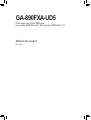 1
1
-
 2
2
-
 3
3
-
 4
4
-
 5
5
-
 6
6
-
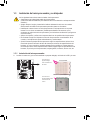 7
7
-
 8
8
-
 9
9
-
 10
10
-
 11
11
-
 12
12
-
 13
13
-
 14
14
-
 15
15
-
 16
16
-
 17
17
-
 18
18
-
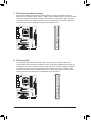 19
19
-
 20
20
-
 21
21
-
 22
22
-
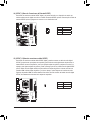 23
23
-
 24
24
-
 25
25
-
 26
26
-
 27
27
-
 28
28
-
 29
29
Gigabyte GA-890FXA-UD5 El manual del propietario
- Tipo
- El manual del propietario
Artículos relacionados
-
Gigabyte GA-890FXA-UD5 El manual del propietario
-
Gigabyte GA-870A-USB3L El manual del propietario
-
Gigabyte GA-EP43T-USB3 El manual del propietario
-
Gigabyte GA-870A-UD3 El manual del propietario
-
Gigabyte GA-870A-UD3 El manual del propietario
-
Gigabyte GA-870-UD3P El manual del propietario
-
Gigabyte GA-MA770-ES3 El manual del propietario
-
Gigabyte GA-M52LT-D3P El manual del propietario
-
Gigabyte GA-785GMT-USB3 El manual del propietario
-
Gigabyte GA-880GA-UD3H El manual del propietario